サーバーへのApexLegends接続がタイムアウトしたエラー修正
エーペックスレジェンドがリリースされるとすぐに、多くのプレイヤーが一貫してバグに遭遇したと報告しました。 多くのエラーの中で、「サーバーへの接続がタイムアウトしました」が新しいエラーとして出現しました。
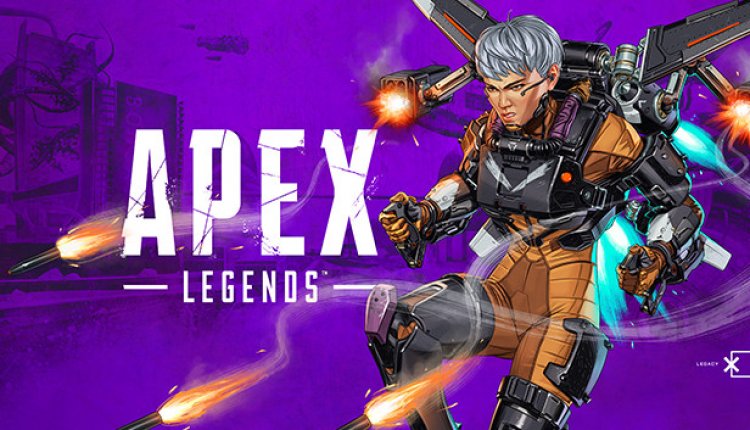
ほとんどのユーザーは、インストール直後にエラーが発生したと報告しましたが、ゲームが途中でフリーズしてエラーが発生したと言うユーザーもいました。同社は、この問題を修正するために新しいアップデートを提供しようとします。このようなエラーが引き続き発生する場合、会社はこのエラーの解決策をユーザーに提供できません。この場合、私たちはあなたに恒久的な解決策を提供するために最善を尽くし、提案を提供しました。
サーバーへのApexLegends接続がタイムアウトエラーになるのはなぜですか?
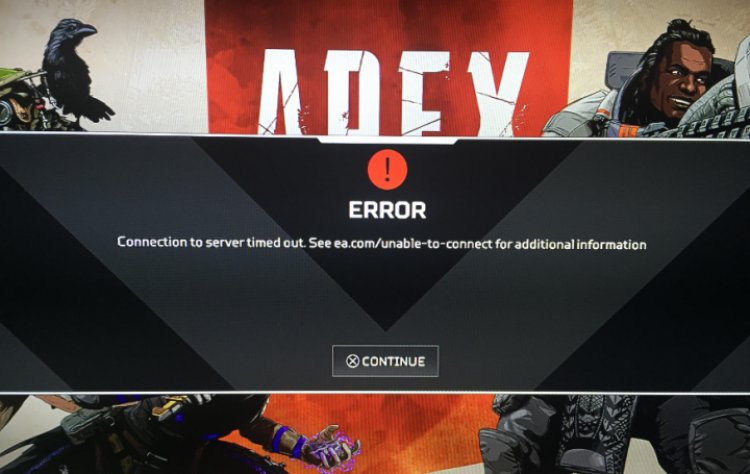
このようなエラーが発生する理由は正確にはわかっておらず、さまざまな理由で発生する問題と見なされています。タイムアウトエラーは通常、ネットワークの問題またはゲーム内のメンテナンスによるバグと見なされます。このエラーを解決する方法に関するいくつかの提案に言及することにより、永続的な解決策を提供します。
サーバーへのApexLegends接続のタイムアウトエラーを修正するにはどうすればよいですか?
ゲームの実行後にこのようなエラーが発生した場合は、問題がイライラする前にこれらの修正を試すと、永続的な解決策につながる可能性があります。これらの修正を試すことで解決策を見つけることができます。
ゲームとPCを再起動します
このエラーを解決するための最も簡単で基本的な解決策は、ゲームまたはPCを再起動することです。この方法は、使用しているデバイスに関係なく、ほとんどの場合完全に機能します。ゲームに影響を与えるアプリがいくつかある可能性があります。コンピュータを再起動することにより、これらのプロセスを終了することができます。
ネットワーク接続を確認してください
PCで試すことができるもう1つの方法は、ネットワーク接続を確認することです。 Apex Legendsはオンラインゲームであり、ゲームはデータをサーバーとリアルタイムで同期するため、ネットワーク接続が不十分な場合、ゲームがクラッシュしたり、「サーバーへの接続がタイムアウトしました」などのエラーが表示されたりする可能性があります。
安定したインターネット接続がない場合は、ゲームを再起動する前に問題を修正してみてください。 Wi-Fi経由でゲームをプレイする人はこの問題を報告することが多いので、Wi-Fiセットアップを使用している場合は、イーサネットに切り替えることをお勧めします。
DNSをクリーンアップする
一部のユーザーは、DNSサーバーをクリアした後にApexLegends接続が消えたと報告しました。あなたはこのようにこれを行うことができます:
- Windowsの[スタート]メニューの[検索]フィールドに移動し、そこに「cmd」と入力します。
- 検索結果として表示されたら、[コマンドプロンプト]を右クリックして、[管理者として実行]を選択します。
- 以下のコマンドを入力して、Enterキーを1つずつ押します。
ipconfig /flushdnsnetsh int ip resetここで、コンピューターを再起動してゲームを起動し、エラーが消えたかどうかを確認します。
管理者としてApexLegendsを実行する
管理者としてゲームを実行していない場合、ほとんどの場合、特定のゲームファイルに適切にアクセスできず、エラーやクラッシュが発生します。管理者権限でゲームをプレイするには、次の手順に従います。
- デスクトップの原点アイコンを右クリックします。
- [管理者として実行]を選択します。
- ポップアップウィンドウで[はい]をクリックして、必要な権限を付与します。
Windowsオーディオサービスを再起動します
サーバーのタイムアウトは、Windowsオーディオサービスが正しく機能していないことが原因である可能性があります。この問題を修正し、Windowsオーディオサービスを手動で再起動する方法は次のとおりです。
- エーペックスレジェンドを開始します。
- ゲームの実行中にデスクトップに戻り、Win + Rキーを押して[実行]ダイアログボックスを開きます。
- services.mscと入力し、Enterキーを押します。
- Windows Audio Endpoint Builderサービスを見つけて右クリックし、[停止]を選択します。
- 確認ポップアップウィンドウで[はい]をクリックします。
- 次に、Windowsオーディオサービスをもう一度右クリックして、[開始]を選択します。
ゲームキャッシュフォルダをクリアする
多くのユーザーは、コンピューターのキャッシュをクリアした後、エラーを取り除くことができたと報告しました。この簡単な解決策で、このエラーだけでなく、他のいくつかの問題も修正できます。ゲームのキャッシュを簡単にクリアする方法は次のとおりです。
- ゲームとOriginアプリを終了します。
- Win + Rキーをクリックして、[実行]ダイアログボックスを開きます。
- ボックスに「%ProgramData%/ Origin」と入力し、[OK]ボタンを押します。
- これにより、多くのサブフォルダーを含むOriginフォルダーが開きます。 LocalContentを除くすべてのフォルダーを削除します。
- 手順2を繰り返して、[再実行]コマンドを開きます。
- 次に、入力ボックスに「%AppData%」と入力し、[OK]をクリックします。
- AppData / Roamingフォルダーが表示されます。この画面に戻ると、「ローカル」という名前のフォルダが表示されます。
- ローカルフォルダを開き、Originというフォルダを削除します。
これにより、ApexLegendsのキャッシュがクリアされます。 PCを再起動し、ゲームを再起動して、問題が解決したかどうかを確認します。


















